
Se siete come me, si potrebbe avere aperto il tuo Windows 10 laptop solo oggi per vedere un gigante annuncio di Square Enix Rise of the Tomb Raider intonacate attraverso la schermata di accesso. Questo è il lavoro di “Windows Spotlight” in impostazioni di Personalizzazione, e per fortuna, è possibile disattivarlo.
ARTICOLO CORRELATO Perchè non Si Dovrebbe Comprare Rise of the Tomb Raider (e Altri Giochi per PC) da Windows Store
Perchè non Si Dovrebbe Comprare Rise of the Tomb Raider (e Altri Giochi per PC) da Windows Store
Microsoft è in competizione con il Vapore. Per $60, si può ottenere Rise of the Tomb Raider dal Windows Store o… [Leggi Articolo]
Nota a margine: Anche se sei un fan di Tomb Raider, probabilmente non dovrebbe comprare da Windows Store come schermata di blocco suggerirebbe.
Per rimuovere Windows 10 della schermata di blocco degli annunci, fare clic sul menu Start e aprire l’applicazione Impostazioni:
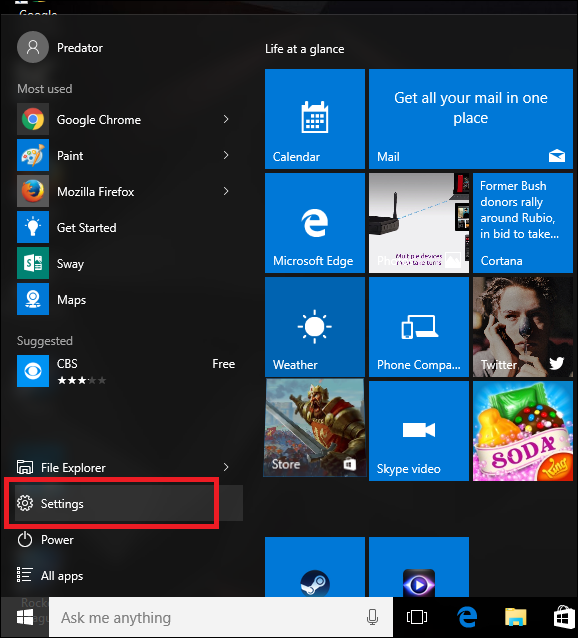
Da qui, scegliere la Personalizzazione impostazione, e quindi passare per la Schermata di Blocco scheda.
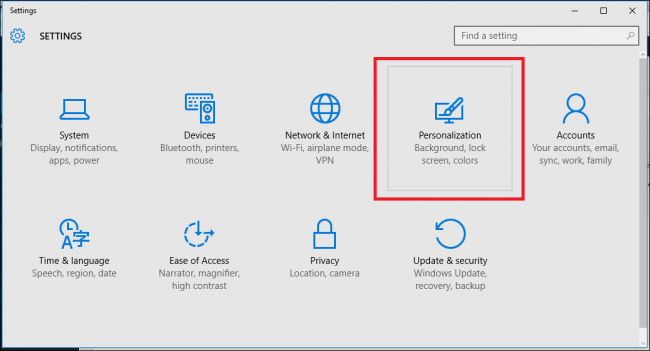
Una volta che questo è aperto, a trovare il campo che dice “Windows Spotlight”, e fare clic sulla casella. È possibile attivare la visualizzazione di una “Immagine” o una “Presentazione”, a seconda delle preferenze personali.
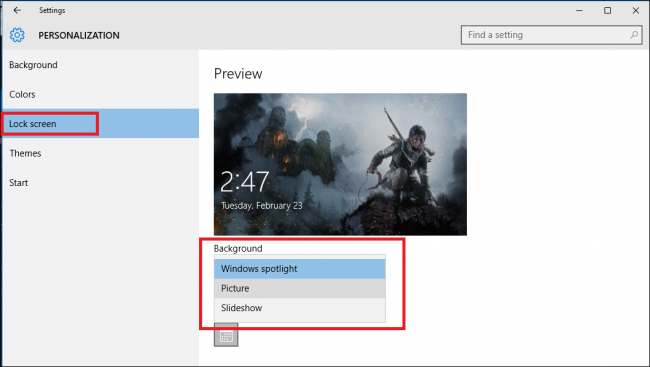
Questo consente di disattivare Microsoft automaticamente spingendo annunci alla schermata di login senza il vostro permesso.
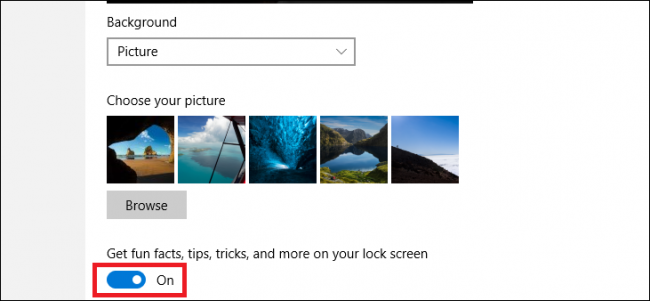
Infine, una volta che hai selezionato il nuovo stile della schermata di login, assicurarsi di deselezionare l’opzione per “curiosità, consigli, trucchi, e di più sulla vostra schermata di blocco”.
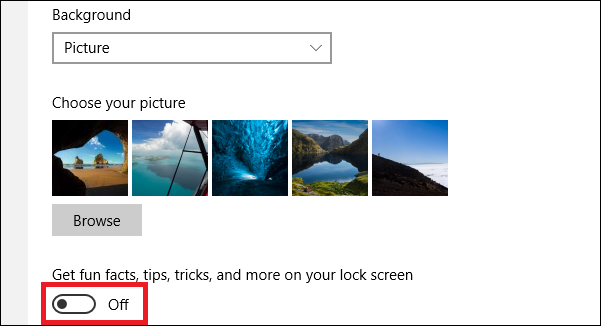
Questo garantisce che si non hanno a che fare con inaspettata piazzole di vendita per Tomb Raider (o qualsiasi altra app, per quella materia) la prossima volta che si tenta di accedere.
Bonus Suggerimento: Se gli annunci non infastidire l’utente e si desidera solo per vedere i contenuti più adatti ai tuoi interessi, invece, si può dire di Microsoft quello che è rilevante, cliccando l’icona in alto a destra della schermata di blocco:
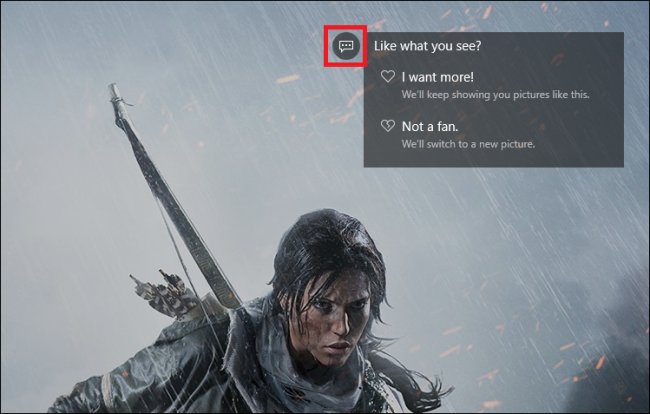
Da qui un menu a discesa, dove si può scegliere tra due opzioni “voglio di più!” e “Non è un fan.”. L’ex vi darà più contenuti correlati allo specifico tipo di annuncio, mentre il secondo si trasformerà in un quadro diverso la prossima volta che si accede, così come prevenire simili la pubblicazione di contenuti in futuro.


